Slik legger du til faner til Microsoft Office og forbedrer dokumentadministrasjonen
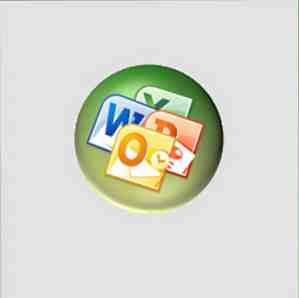
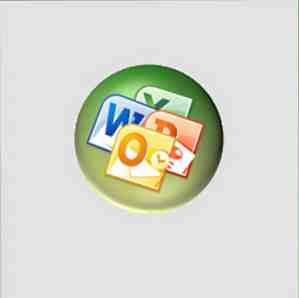 Vi har blitt så vant til faner som vi rutinemessig savner dem i de andre programmene vi bruker. En av våre mest brukte applikasjoner skjer for å være Microsoft Office-pakken. Faner er noe som gutta på Redmond våknet sent til. Hittil har det rømt en introduksjon i MS Office; en funksjon jeg er sikker på at mange av dere der ute vil ha som standard. I hvert fall er jeg sikker på at strømbrukerne over hele verden er hankering for det.
Vi har blitt så vant til faner som vi rutinemessig savner dem i de andre programmene vi bruker. En av våre mest brukte applikasjoner skjer for å være Microsoft Office-pakken. Faner er noe som gutta på Redmond våknet sent til. Hittil har det rømt en introduksjon i MS Office; en funksjon jeg er sikker på at mange av dere der ute vil ha som standard. I hvert fall er jeg sikker på at strømbrukerne over hele verden er hankering for det.
Microsoft Office-plugin-modulen Office-fanen (ver.7.00) heeds det og legger til tabbedokumentstøtte til Excel, Word og PowerPoint. Office Tab er en 2,9 MB nedlasting, og den kommer i kommersielle og gratis utgaver. Den gratis utgaven er til personlig bruk og er begrenset til funksjonen. Som vi vil se, begrenser begrensningene av noen funksjoner ikke bruken av denne plugin-modulen når det gjelder å administrere flere dokumenter.
Installer og første titt
Office-fanen er kompatibel med Windows 7 (32 og 64 bit), Windows Server, Windows Vista (32 og 64 bit) og Windows XP. Det passer inn med Microsoft Office 2003, 2007, 2010 (32/64).
Office-fanen frigjør Windows-oppgavelinjen ved å gjøre det mulig å jobbe med Office-dokumenter i et enkelt vindu. Windows 7 har en mye bedre oppgavelinje med forhåndsvisning, men Office-fanen er mye mer effektiv når det gjelder å jobbe med flere dokumenter ved siden av hverandre. Slik ser MS Word-grensesnittet etter installasjonen:

Som du vil legge merke til, kan alle dokumenter nå åpnes i samme Office-vindu, og bytte gjør det lettere å jobbe med flere dokumenter.
Noen flere praktiske funksjoner
Selv om det er en begrenset utgave av funksjonen, gir Office-fanen deg noen flere nyttige (og tilpassbare) alternativer for å jobbe med. Du kan klikke hvor som helst på fanefeltet for raskt å åpne et nytt dokument. Du kan alternativt høyreklikke på fanefeltet for å velge Ny eller Åpen å ta opp et annet dokument. Du kan også Lukk eller Lagre et dokument herfra. (Funksjonene merket med en stjerne er bare tilgjengelig i den kommersielle versjonen av appen).

Hvert program som Office Tab støtter (Word, Excel og PowerPoint i den gratis versjonen) har en innstillinger panel hvor du kan leke med noen flere alternativer. Innstillingene kan individualiseres for hver applikasjon. De innstillinger panelet vises også under installasjonen. Alternativene som er nedtonet, er bare reservert for den kommersielle versjonen av plugin-modulen.

Noen av alternativene som er tilgjengelige, forandrer utseendet på fanene og måten de vises på. For eksempel kan du fla med plasseringen av kategoriene rundt arbeidsområdet (Velg Tabellposisjon). Du kan gå for en endring i fanenes stil og farge ved å velge en av de elleve stilene som er tilgjengelige. Bli gal med farger hvis du liker å sette noen på fanene dine (bare utmerke og PowerPoint).

Kraftbrukere bør definitivt bosette seg på hurtigtastene som hjelper til å velge og bytte faner. Du kan også dra en dråpefaner, en enorm hjelp til å organisere flere dokumenter i samme vindu.
Den kommersielle versjonen har noen flere viktige funksjoner som Quick Rename og Save-All i ett klikk. Men jeg tror ikke du vil savne dem fordi selv med de grunnleggende funksjonene gjør Office Tab det til en produktiv opplevelse. Prøv Office-fanen og gi oss beskjed om hva du synes om dette nyttige Microsoft Office-tillegget.
Utforsk mer om: Digitalt dokument, Microsoft Excel, Microsoft PowerPoint, Microsoft Word.


